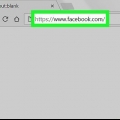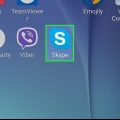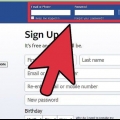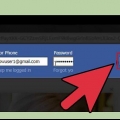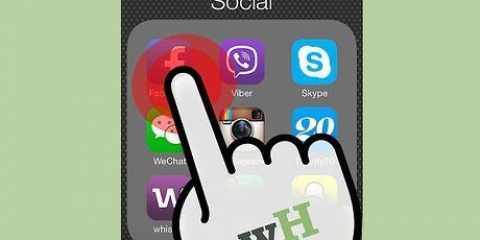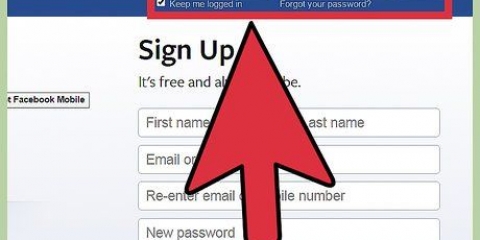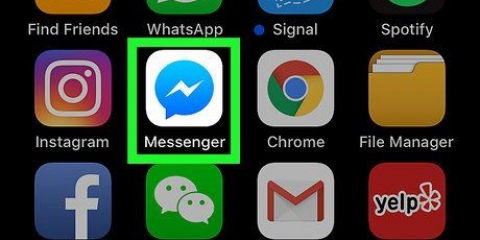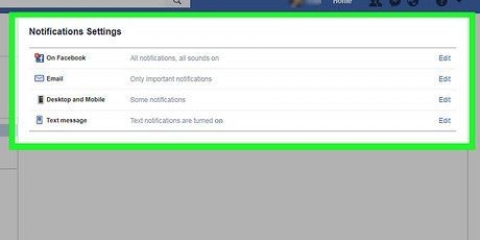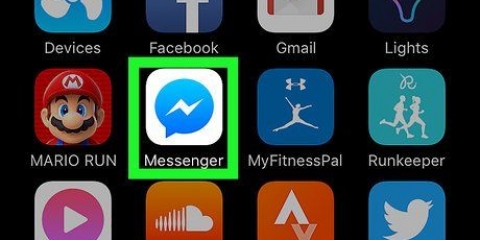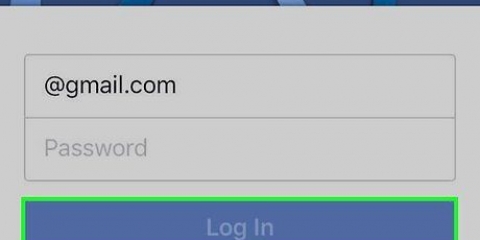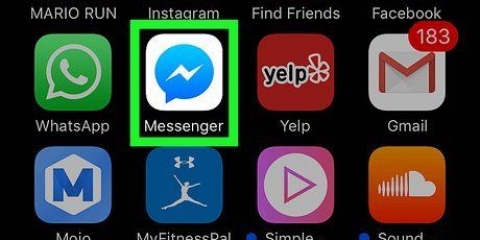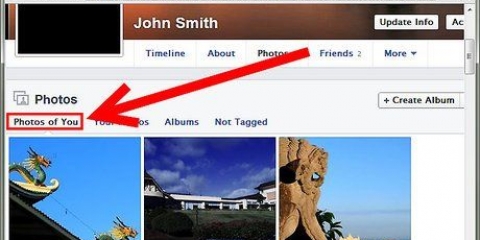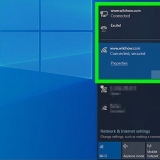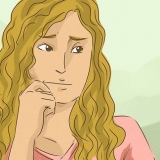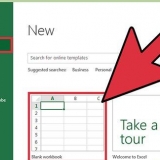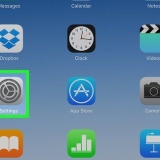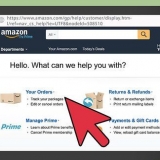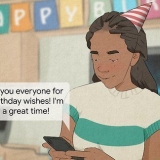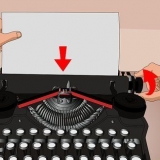Si vous supprimez un message ou une conversation de vos messages archivés, il ne sera supprimé que de votre flux de messages. Il existera donc toujours dans l`aperçu des messages de votre interlocuteur, à moins qu`il ne le supprime également. L`application mobile Facebook et Facebook Messenger ne vous permettent pas de supprimer les messages archivés. Vous devez vraiment ouvrir le site Web de Facebook pour le faire.
Supprimer les messages archivés sur facebook
Teneur
Ce tutoriel va vous montrer comment supprimer les publications archivées sur Facebook.
Pas

1. Aller àFacebook. L`application Facebook Messenger ne vous permet pas de voir vos messages archivés. Donc, vous avez vraiment besoin d`un ordinateur pour le faire.
- Si vous n`êtes pas déjà connecté à Facebook, entrez votre adresse e-mail et votre mot de passe et cliquez sur `Connexion`.

2. Cliquez sur l`onglet `Messages`. Vous le trouverez dans le coin supérieur droit de la barre d`outils Facebook entre les onglets « Demandes d`amis » et « Notifications ». L`onglet messages a une icône de deux bulles qui se chevauchent.

3. Cliquez sur `Afficher tout`. Vous pouvez trouver cette option en bas du menu déroulant sur la page du message. En cliquant sur `Afficher tout`, vous accédez à l`aperçu complet de vos messages.

4. Cliquez sur `Plus`. Vous trouverez cette option au-dessus de votre liste de publications sur le côté gauche de votre écran. En cliquant dessus, un menu déroulant s`affichera.

5. Cliquez sur `Archivé`. Cela ouvrira le dossier des messages archivés, à partir duquel vous pouvez commencer à supprimer les messages.

6. Cliquez sur une conversation que vous souhaitez supprimer. Cliquez sur l`une des conversations sur le côté gauche de votre écran. Cliquer sur une conversation ouvrira la conversation au milieu de votre écran.

sept. Cliquez sur l`icône représentant une roue dentée dans le coin supérieur droit de la publication. Cela ouvrira un menu déroulant avec des options spécifiques au message ouvert.

8. Cliquez sur « Supprimer la conversation ». Lorsque vous cliquez dessus, une fenêtre contextuelle apparaîtra vous demandant si vous êtes sûr de vouloir supprimer la conversation.
Si vous ne souhaitez pas encore supprimer la conversation, mais ne souhaitez plus recevoir de notifications, vous pouvez également choisir de simplement désactiver les notifications. Pour ce faire, choisissez l`option « Muet conversation » dans le menu déroulant.

9. Cliquez sur « Supprimer la conversation » dans la fenêtre contextuelle. Cela confirme que vous souhaitez supprimer définitivement la conversation de l`aperçu de votre message.
Des astuces
Mises en garde
- Après avoir supprimé un message de vos messages archivés, il n`y a aucun moyen de récupérer le message ou la conversation.
- Si vous utilisez des données mobiles pour visiter le site Web de Facebook, votre facture de téléphone peut être facturée.
Articles sur le sujet "Supprimer les messages archivés sur facebook"
Оцените, пожалуйста статью
Similaire
Populaire